-
컴퓨터 전원 끄기 단축키 방법카테고리 없음 2025. 5. 7. 16:00반응형
컴퓨터 전원 끄기 단축키 방법
컴퓨터를 사용할 때, 전원을 끄는 과정은 간단해 보이지만 매번 마우스를 이용하는 것은 불편할 수 있습니다. 특히 빠르게 작업을 마무리하고 싶을 때, 단축키를 활용하면 훨씬 효율적입니다. 이번 포스팅에서는 컴퓨터 전원 끄기 단축키 방법에 대해 상세히 알아보겠습니다.
1. 가장 기본적인 전원 끄기 단축키: Alt + F4
백그라운드에서의 활용
Alt + F4는 가장 많이 사용되는 전원 끄기 단축키입니다. 모든 프로그램을 닫고 바탕화면으로 돌아간 후 이 조합을 누르면 '컴퓨터 종료' 창이 나타납니다. 여기서 Enter 키를 눌러주면 전원이 꺼집니다. 단, 주의할 점은 현재 열려있는 프로그램이 있을 경우 먼저 해당 프로그램이 종료된다는 것입니다.



2. Ctrl + Alt + Delete로 종료하기
안전한 종료를 위한 방법
Ctrl + Alt + Delete 키를 누르시면 Windows의 보안 메뉴가 나타납니다. 오른쪽 하단에 전원 아이콘이 위치해 있으며, 이를 선택하여 Enter 키를 누르면 종료, 재시작, 절전 모드 중 원하는 작업을 선택할 수 있습니다. 이 방법은 특히 로그인 화면에서도 이용할 수 있어 안전하게 시스템을 종료하는 데 유용합니다.


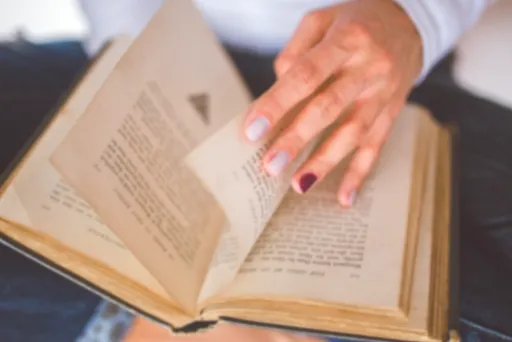
3. 초고속 전원 종료 키 조합: Win + X → U → U
고급 사용자들을 위한 팁
Windows 10 및 11에서 사용 가능한 이 고급 단축키는 효율성을 극대화합니다. Win + X 키를 누르면 전원 메뉴가 열리며, 그 후 U 키를 두 번 누르면 즉시 전원이 꺼집니다. 이처럼 간단한 조작으로 시간을 단축할 수 있습니다.
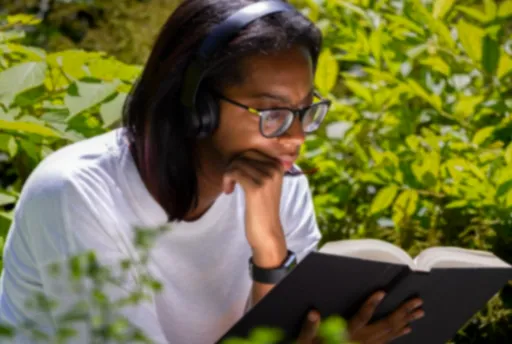

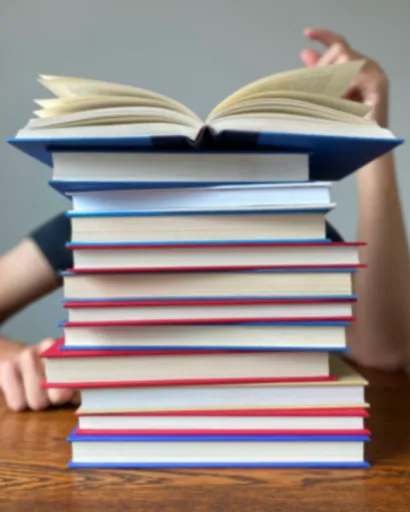
4. 명령어로 전원 끄기: shutdown
명령어 입력으로 종료하기
Windows + R 키를 눌러 실행 창을 연 후,
shutdown /s /t 0명령어를 입력하시면 즉시 컴퓨터 종료가 가능합니다. 이 명령어는 명령 프롬프트(CMD) 또는 바로 가기 아이콘으로도 사용할 수 있습니다. 매우 유용한 팁이죠.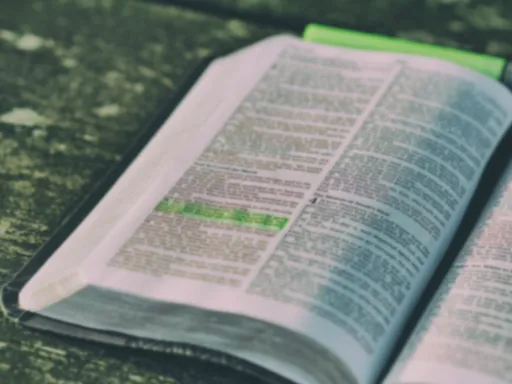


5. 노트북 전원 버튼 설정
물리 버튼으로 간편하게 종료
노트북을 사용하시는 분이라면, 전원 버튼을 간단히 눌러 컴퓨터를 종료하도록 설정할 수 있습니다. 제어판에서 '전원 옵션'으로 이동 후 '전원 단추 작동 설정'에서 '전원 버튼을 누를 때' 항목을 '종료'로 변경하시면 됩니다. 이는 물리 버튼을 자주 사용하는 사용자에게 적합한 방법입니다.
6. 단축키 요약표
단축키 기능 설명 Alt + F4 종료 창 열기 Ctrl + Alt + Delete 전원 메뉴 접근 Win + X → U → U 초간단 종료 Win + R → shutdown /s /t 0 명령어로 종료 실행 전원 버튼 설정 물리 버튼으로 종료 설정 결론
컴퓨터 전원 끄기 단축키는 상황에 따라 다양하게 활용할 수 있습니다. Alt + F4, Win + X → U → U, Ctrl + Alt + Delete와 같은 단축키를 기억해 두시면, 마우스 없이도 신속하게 시스템을 종료할 수 있습니다. 특히 노트북이나 업무용 PC에서는 이러한 단축키를 꾸준히 사용하는 것이 작업 효율성을 높이는 데 큰 도움이 됩니다. 궁극적으로 이러한 단축키들은 여러분의 작업 환경을 더욱 원활하게 만들어 줄 것입니다.
반응형